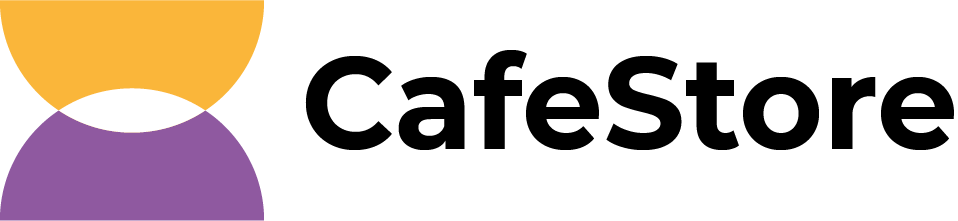Как установить POS
на iOS
на iOS
Важно: держите планшет горизонтально
Установка CafeStorePOS
- Из магазина AppStore необходимо будет скачать и установить приложение TestFlight


- Запускаем приложение TestFlight



- Далее необходимо перейти по ссылке. https://testflight.apple.com/join/ni6I6QQO
- Принимаем условия использования

- Нажимаем установить.

- Запускаем приложение.

- Нажимаем начать тестирование.

Первый запуск CafeStorePOS
- При первом запуске необходимо ввести идентификатор кассы.

- После ввода идентификатора, нажимаем далее

- В следующем окне вводим номер телефона и пин-код, нажимаем войти.
- Если выдает ошибку что номер или пароль не верный, нажмите на кнопку “Забыли ПИН” и Вам придет смс с новым пин-кодом.

Настраиваем соединение CafeStorePOS с Атол
- Запускаем приложение и заходим в настройки


- Заходим в раздел Настройки кассы
- Устанавливаем тип подключения TCP/IP

- Далее необходимо указать ip адрес и порт.
- Эти данные указываются на чеке при включении фискального регистратора Атол.
- ip адрес

- Порт

- Прописываем взятые из чека ip адрес и порт
- Далее нажимаем Сохранить и Применить к ККТ

- Должно появиться окно успешного соединения планшета с фискальным регистратором.

- Осталось проверить печать.
- Открыть кассовую смену
- Распечатать Х отчет
- Закрыть кассовую смену (Напечатать Z отчет)